Tipstips
備忘録として、主にパソコン関係のTipsを記載して行きます。
| 新着情報 |
| ①UiPath、メモ ②Office365、Excel:VBAで画面更新がチラツク時の対策 ③Office365、Excel:勝手に手動計算になる原因 ④Office365、Excel:フィルターで3つ以上の条件にする方法 ⑤Office365、Excel:シート同士の違いを見つける方法 |
IE11、同時接続数を変更して高速化する方法
IE11は、Microsoftが無料で提供しているブラウザです。
歴史が長く、種々な改良が施されて高機能なブラウザとなっています。
しかし、環境によっては、Webサイトの表示が遅い場合があります。
Webサイトの表示速度は、光回線、プロバイダ、Webサイトのサーバ、パソコン、ブラウザの設定等により
大きく変化します。
使用したパソコンは、下記のソフトを使用していました。
OS : Windows8.1(32bit)
ブラウザ : IE11
以下、IE11、同時接続数を変更して高速化する方法を記載して行きます。
(項目1)
・IE11がインターネットに接続する際は、最大の同時接続数が決まっています。
・最大の同時接続数は、レジストリの値を変えると変更できます。
・最大の同時接続数を増やすと、Webサイトの表示が速くなる事が期待されます。
・以下、同時接続数を変更して高速化する方法について説明して行きます。
(項目2)
・レジストリエディタ( regedit.exe)を起動して、レジストリの値を変更します。
・HKEY_CURRENT_USER\SOFTWARE\Microsoft\Internet Explorer\Main\FeatureControl で、
下記2箇所を変更します。
FEATURE_MAXCONNECTIONSPER1_0SERVER iexplore.exe (HTTP1.0用)
FEATURE_MAXCONNECTIONSPERSERVER iexplore.exe (HTTP1.1用)
・上記が無い場合は、新規にキーを作成します。
(項目3)
・FEATURE_MAXCONNECTIONSPER1_0SERVER iexplore.exe (HTTP1.0用)
・iexplore.exeDWORD値を、4→6と変更します。
(変更前)
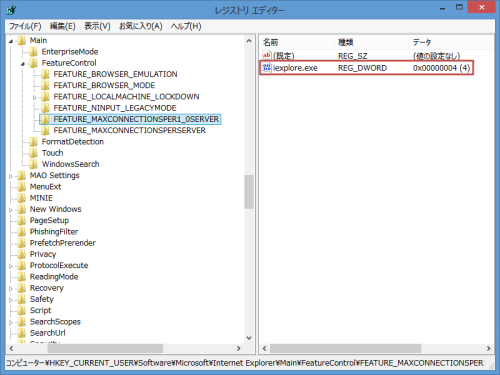
(変更後)
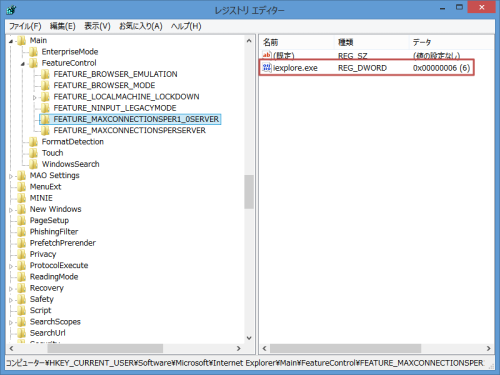
(項目4)
・FEATURE_MAXCONNECTIONSPERSERVER iexplore.exe (HTTP1.1用)
・iexplore.exeDWORD値を、2→6と変更します。
(変更前)
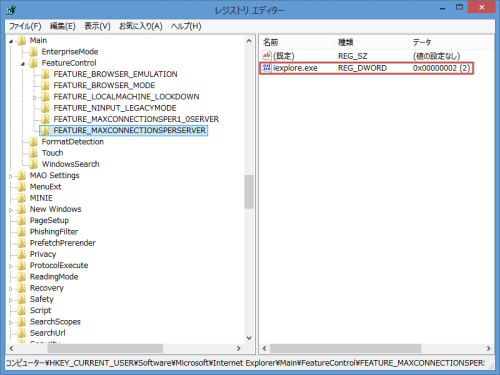
(変更後)
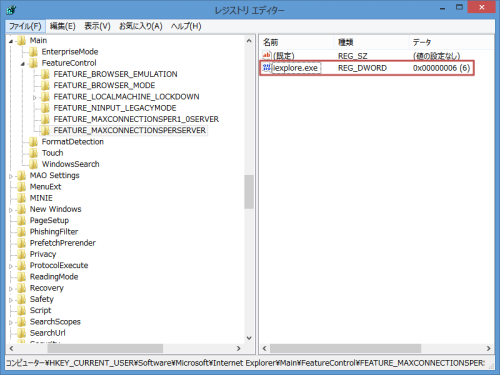
(項目5)
・以上で、IE11、同時接続数を変更して高速化する方法は終了です。
・これで、Webサイトの表示が速くなる事が期待されます。
エクセル将棋館
日本国
地方都市
スポンサード リンク